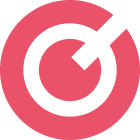在现代生活中,电脑已成为我们日常工作和娱乐的重要工具。然而,当我们暂时离开电脑时,如何确保个人信息和隐私的安全变得尤为重要。设置电脑屏幕锁是一种简单而有效的保护方式。以下是几种常见的设置方法:
### 1. 使用快捷键
在Windows系统中,最快捷的方式是使用`Win + L`组合键。只需同时按下这两个键,屏幕就会立即锁定,要求用户重新输入密码才能访问。这一方法适用于Windows 7、Windows 8及Windows 10等多个版本,简单快捷。
### 2. 通过开始菜单
在Windows系统中,用户还可以通过点击屏幕左下角的“开始”按钮,找到用户头像或账户名称,点击后会弹出菜单,选择“锁定”即可实现锁屏。而在Mac系统中,用户则可以通过点击屏幕左上角的Apple图标,选择“锁定屏幕”选项来完成锁屏操作。
### 3. 设置自动锁定
若希望电脑在无人使用时自动锁定,可以进入系统设置进行相应配置。在Windows系统中,可以通过“设置”>“个性化”>“锁屏”>“屏幕超时设置”来调整屏幕关闭和进入睡眠的时间,从而间接实现自动锁定的效果。而在Mac系统中,则需进入“系统偏好设置”>“安全性与隐私”>“通用”,调整屏幕锁定的时间间隔。
### 4. 启用屏幕保护程序
除了上述方法,用户还可以通过设置屏幕保护程序来实现自动锁屏。在Windows系统中,右键点击桌面空白处,选择“个性化”或“显示设置”,然后找到“屏幕保护程序设置”。选择一个喜欢的屏保样式,并设置“等待时间”。当电脑处于闲置状态达到指定时间后,系统将自动启动屏保并锁定屏幕。
### 5. 注意事项
- **密码复杂度**:确保设置的密码足够复杂,包含大小写字母、数字和特殊字符,以提高安全性。
- **定期更换密码**:建议定期更换密码,以降低被破解的风险。
- **备用解锁方式**:考虑设置备用解锁方式,如Windows Hello的面部识别或指纹识别,以便在忘记密码时仍能解锁电脑。
通过上述方法,用户可以轻松设置电脑屏幕锁,保护个人隐私和数据安全。在享受科技带来的便利时,也要时刻关注信息安全问题。